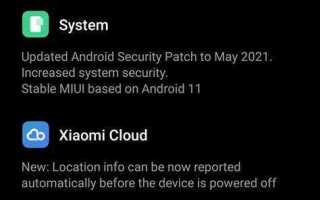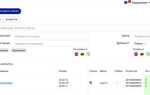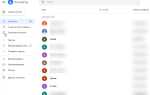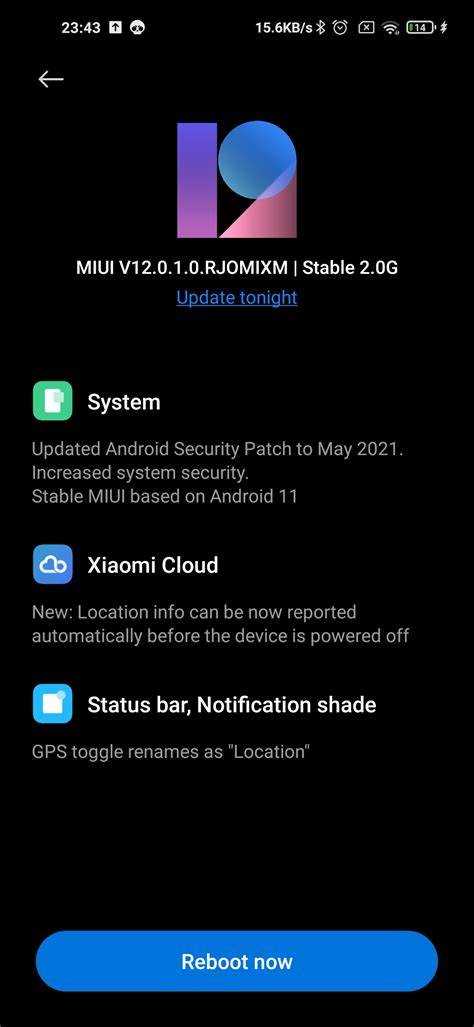
Обновление до Android 11 на смартфоне Xiaomi Redmi 9 – это шаг, который позволяет улучшить производительность устройства, добавить новые функции и повысить уровень безопасности. Xiaomi официально начала выпускать обновление для данной модели в 2021 году, однако его получение зависит от региона и состояния операционной системы на вашем устройстве. В этой статье мы расскажем, как правильно выполнить обновление до Android 11, чтобы избежать возможных проблем и получить максимальную пользу от новых возможностей.
Перед тем как приступить к обновлению, необходимо выполнить несколько подготовительных шагов. Убедитесь, что на вашем устройстве установлена последняя версия MIUI, так как это может повлиять на доступность Android 11. Также важно проверить, что заряд аккумулятора вашего смартфона составляет не менее 50% – это поможет избежать сбоев в процессе установки. Рекомендуется подключить устройство к стабильной сети Wi-Fi, чтобы обновление не прерывалось из-за сбоев в мобильном интернете.
Если ваше устройство уже получает обновления по воздуху, то процесс обновления будет максимально простым. В случае, если версия Android 11 еще не доступна для вашего региона, можно воспользоваться дополнительными методами, такими как загрузка прошивки вручную. Важно соблюдать осторожность, так как неправильная установка может привести к сбоям в работе системы. В следующем разделе мы детально рассмотрим как правильно и безопасно выполнить обновление до Android 11.
Подготовка устройства к обновлению до Android 11

Перед обновлением Xiaomi Redmi 9 до Android 11 необходимо выполнить несколько важных шагов, чтобы избежать потери данных и ошибок в процессе установки. Начнем с проверки совместимости устройства. Убедитесь, что ваше устройство поддерживает обновление до Android 11. Для этого откройте «Настройки» и перейдите в раздел «О телефоне». Там должна быть информация о версии прошивки и доступных обновлениях.
Следующим шагом является создание резервной копии данных. Хотя обновление обычно не приводит к удалению информации, всегда существует риск. Используйте встроенный сервис Google для создания резервной копии контактов, сообщений и приложений. Кроме того, можно создать копию важных файлов на внешнем накопителе или в облачном хранилище.
Не забудьте освободить место на устройстве. Для корректной установки обновления рекомендуется иметь хотя бы 3-4 ГБ свободного пространства. Удалите ненужные файлы, такие как старые фотографии, видео или приложения, которые не используете. Можно также перенести часть данных на SD-карту или облачные сервисы.
Перед установкой обновления рекомендуется полностью зарядить устройство или подключить его к зарядному устройству. Процесс обновления может занять некоторое время, и если телефон выключится из-за разряда батареи, это может привести к повреждению системы.
После того как подготовительные шаги завершены, проверьте наличие обновлений в «Настройках» в разделе «Обновление ПО». Если обновление доступно, следуйте инструкциям на экране для его установки.
Как проверить наличие обновлений на Xiaomi Redmi 9
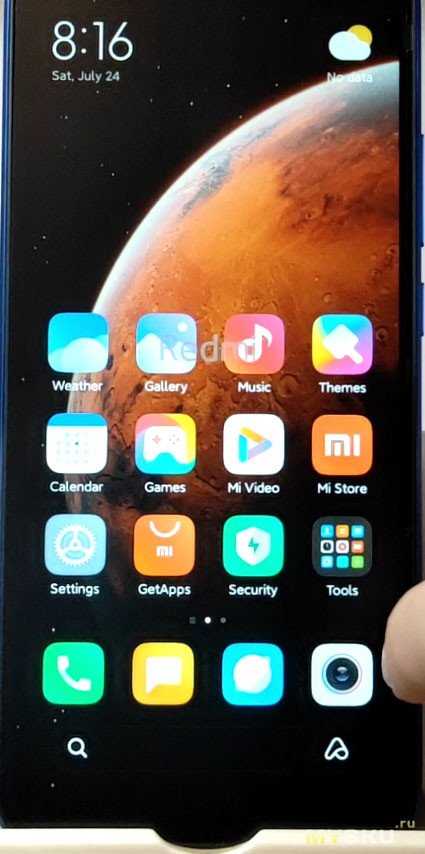
Чтобы проверить наличие обновлений на вашем Xiaomi Redmi 9, выполните несколько простых шагов:
1. Откройте приложение «Настройки» на главном экране вашего устройства.
2. Прокрутите меню вниз и найдите раздел «О телефоне».
3. В этом разделе выберите пункт «Обновление системы». В нем будет отображаться информация о текущей версии операционной системы и наличии доступных обновлений.
4. Нажмите на кнопку «Проверить обновления». Если обновление доступно, устройство предложит его скачать и установить. В случае, если обновлений нет, на экране появится сообщение о том, что ваше устройство обновлено до последней версии.
5. Если обновление найдено, следуйте инструкциям на экране, чтобы начать процесс скачивания и установки. Убедитесь, что ваше устройство подключено к стабильному Wi-Fi и имеет достаточный заряд батареи (не менее 50%), чтобы избежать прерывания процесса.
6. После завершения скачивания обновление будет автоматически установлено, и устройство перезагрузится для применения изменений.
Эти шаги позволят вам своевременно получать обновления для вашего Xiaomi Redmi 9 и поддерживать его в актуальном состоянии.
Резервное копирование данных перед обновлением
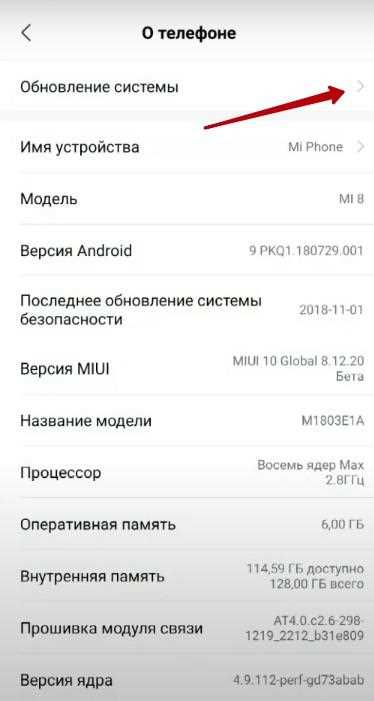
Перед обновлением Xiaomi Redmi 9 до Android 11 необходимо выполнить резервное копирование данных. Это обеспечит сохранность информации в случае ошибок при установке обновления или других непредвиденных ситуаций.
Для создания резервной копии можно воспользоваться несколькими способами:
1. Резервное копирование через облако Mi Cloud. Откройте настройки телефона, перейдите в раздел «Mi Account», затем выберите «Резервное копирование». Включите синхронизацию контактов, календаря, заметок, сообщений и других данных. Это позволит сохранить большинство важных данных в облаке Mi и восстановить их при необходимости.
2. Google Диск. Для сохранения контактов, фотографий и документов используйте встроенные сервисы Google. Перейдите в настройки Google, выберите «Резервное копирование» и включите синхронизацию. Это создаст копию всех важных данных в вашем аккаунте Google, включая приложения, настройки и историю звонков.
3. Использование сторонних приложений. Для более гибкого резервного копирования данных можно использовать сторонние приложения, такие как Titanium Backup или Helium. Эти программы позволяют сохранять приложения, их данные и другие файлы, которые не всегда можно перенести стандартными методами.
4. Резервное копирование на компьютер. Для полного копирования всех данных, включая файлы и приложения, подключите устройство к компьютеру через USB и скопируйте нужные папки. Важно не только копировать файлы, но и сохранять настройки приложений, если это необходимо.
После создания резервной копии можно безопасно приступить к обновлению. Если после обновления возникнут проблемы, всегда можно восстановить данные с помощью одного из вышеописанных методов.
Шаги для обновления Xiaomi Redmi 9 через настройки

Обновление Xiaomi Redmi 9 до Android 11 можно выполнить напрямую через меню настроек устройства. Для этого следуйте пошаговой инструкции:
- Откройте меню настроек устройства, прокрутив экран главного экрана и выбрав иконку «Настройки».
- Перейдите в раздел «О телефоне», который находится в нижней части меню.
- Нажмите на пункт «Обновление системы». В этом разделе отображается информация о текущей версии прошивки.
- Если обновление до Android 11 доступно, на экране появится сообщение о доступной новой версии. Нажмите на кнопку «Загрузить и установить».
- Если обновление не появляется, проверьте наличие обновлений вручную, нажав на кнопку «Проверить обновления».
- После начала загрузки дождитесь окончания процесса. Это может занять несколько минут, в зависимости от скорости интернета.
- После завершения загрузки телефон предложит перезагрузить устройство для установки обновления. Подтвердите перезагрузку.
- После перезагрузки телефон автоматически начнёт установку обновления. Процесс может занять несколько минут, не выключайте устройство в это время.
- После завершения установки устройство перезагрузится и будет работать на Android 11.
После обновления проверьте, что все приложения и настройки работают корректно. В случае появления ошибок или сбоев можно вернуться к предыдущей версии через меню обновлений.
Как обновить Xiaomi Redmi 9 вручную через файл прошивки
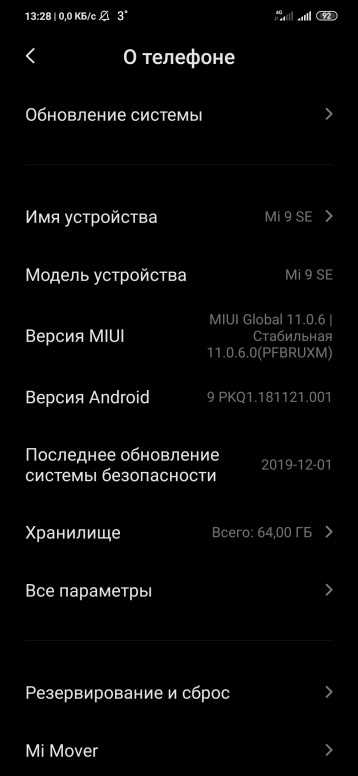
Для обновления Xiaomi Redmi 9 до Android 11 вручную через файл прошивки, необходимо выполнить несколько шагов. Важно соблюдать последовательность действий, чтобы избежать повреждения устройства.
1. Скачайте нужную прошивку для Xiaomi Redmi 9 с официального сайта Xiaomi или проверенного ресурса. Убедитесь, что файл соответствует модели вашего устройства и версии Android, на которую вы хотите обновиться.
2. После загрузки файла, перейдите в раздел «Настройки» вашего телефона. Откройте меню «О телефоне» и выберите «Обновление системы». В верхнем правом углу нажмите на три точки и выберите опцию «Выбрать файл обновления».
3. Подключите телефон к компьютеру или используйте внутреннюю память устройства, чтобы перенести скачанный файл прошивки в корневую директорию телефона (в корень памяти, без вложенных папок).
4. Вернитесь в меню обновлений на телефоне и выберите файл прошивки, который вы только что перенесли. Подтвердите установку и дождитесь завершения процесса. Важно, чтобы процесс не был прерван, чтобы избежать сбоев в системе.
5. После завершения установки телефон перезагрузится. В случае успешного обновления вы сможете пользоваться новой версией Android 11. Если на экране появится ошибка, рекомендуется проверить правильность загрузки файла или повторить процедуру с другим файлом прошивки.
Этот способ подходит для пользователей, которые не могут получить автоматическое обновление через OTA (Over The Air) или хотят установить конкретную версию прошивки.
Что делать, если обновление не устанавливается или вызывает ошибки

Если обновление до Android 11 не удается установить, первым делом проверьте, есть ли достаточно свободного места на устройстве. Для корректной установки обновлений требуется минимум 3-4 ГБ свободного пространства. Очистите кэш и удалите ненужные файлы или приложения, чтобы освободить место.
Если ошибки продолжаются, перезагрузите телефон и попробуйте обновление снова. Иногда проблемы возникают из-за временных сбоев в системе, которые решаются с помощью простого перезапуска устройства.
Если обновление все равно не устанавливается, зайдите в настройки и проверьте наличие новых версий программного обеспечения. Иногда обновления могут быть выпущены поэтапно, и они могут не быть доступны для вашего устройства сразу. Убедитесь, что ваша версия MIUI и Android актуальна для начала процесса обновления.
Если ошибка возникает при загрузке обновления, попробуйте подключиться к другой сети Wi-Fi. Нестабильное соединение может прерывать процесс загрузки, особенно если файл обновления большого размера.
Для более глубокой диагностики и устранения ошибок рекомендуется выполнить сброс настроек обновлений. Для этого перейдите в настройки устройства, найдите раздел «Программы» или «Приложения», выберите «Обновление системы» и очистите кэш и данные. Это позволит заново инициировать процесс обновления без сохранения ошибок предыдущих попыток.
Если все вышеуказанные методы не помогли, используйте метод обновления через компьютер. Загрузите последнюю версию прошивки для Xiaomi Redmi 9 с официального сайта и следуйте инструкции по установке через Mi Flash Tool. Этот метод требует дополнительных знаний, поэтому убедитесь, что вы понимаете процесс.
В случае, если обновление вызывает системные сбои после его установки, выполните полный сброс настроек устройства через меню восстановления. Это поможет избавиться от ошибок, связанных с несовместимостью старых данных с новой версией Android.
Если проблема не решается, обратитесь в сервисный центр Xiaomi для более глубокой диагностики устройства. Возможно, обновление нарушило какие-то критические функции телефона, требующие профессионального вмешательства.
Вопрос-ответ:
Как обновить Xiaomi Redmi 9 до Android 11?
Для обновления Xiaomi Redmi 9 до Android 11, вам нужно выполнить несколько простых шагов. Во-первых, убедитесь, что у вас установлена последняя версия MIUI, так как обновления Android могут поступать в комплекте с MIUI. Затем откройте настройки телефона, перейдите в раздел «Обновление системы» и нажмите «Проверить обновления». Если Android 11 доступен, вы увидите уведомление о его наличии. Нажмите «Скачать и установить», дождитесь завершения загрузки и перезагрузите устройство для завершения процесса обновления.
Какие проблемы могут возникнуть при обновлении Xiaomi Redmi 9 до Android 11?
Некоторые пользователи могут столкнуться с проблемами при обновлении Xiaomi Redmi 9 до Android 11. Наиболее частые из них — это сбои в работе приложений или снижение производительности. Иногда обновление может привести к сбоям в работе Wi-Fi или Bluetooth. Чтобы избежать проблем, перед обновлением рекомендуется создать резервную копию данных. Если проблемы возникают после обновления, можно попробовать сбросить настройки телефона или дождаться патчей от Xiaomi, которые могут устранить ошибки.
Как проверить, доступно ли обновление Android 11 для Xiaomi Redmi 9?
Чтобы проверить наличие обновления Android 11 для вашего Xiaomi Redmi 9, откройте «Настройки» и выберите пункт «Обновление системы». Там будет отображена информация о текущей версии MIUI и Android. Если обновление доступно, появится уведомление, что новая версия системы готова к установке. Если обновление не отображается, возможно, оно ещё не доступно для вашей модели или региона, и вам стоит подождать его релиза.
Нужно ли мне делать сброс настроек перед обновлением до Android 11 на Xiaomi Redmi 9?
Перед обновлением до Android 11 на Xiaomi Redmi 9 делать сброс настроек не обязательно, если устройство работает нормально и у вас нет проблем с производительностью. Однако рекомендуется сделать резервную копию данных на случай, если что-то пойдет не так. Сброс настроек может быть полезен, если ваше устройство сильно перегружено или имеет системные ошибки, но обычно это не требуется для стандартного обновления.